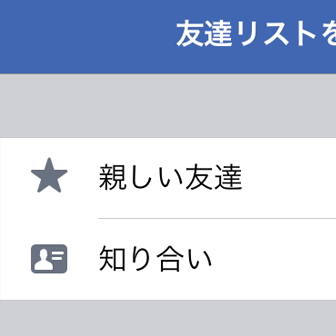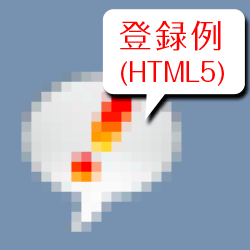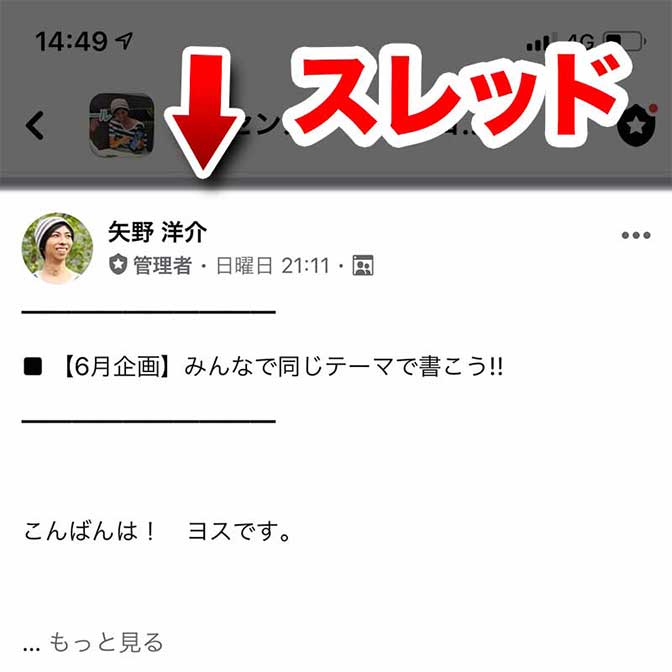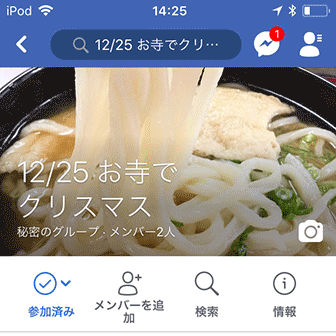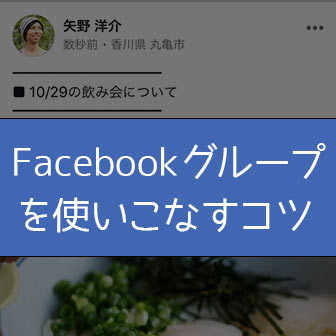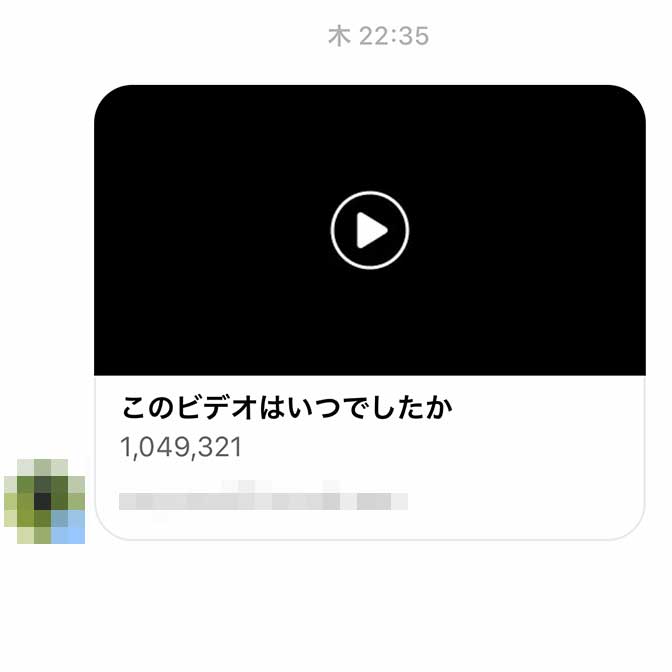こんにちは! ヨス(プロフィールはこちら)です。
Facebookで上司や同僚とつながりたくない人は多いのではないでしょうか?
会社の人にプライベートな投稿は見られたくないから……と。
でも大丈夫なんです。今回は会社の人とFacebookでつながっても自分の投稿を見られなくする方法を紹介します。
- 【Facebookグループ使い方 1】LINEより「FBのグループ」が便利な理由
- 【Facebookグループ使い方 2】Facebookグループの作り方・削除の仕方
- 【Facebookグループ使い方 3】Facebookで上司に投稿を見られなくする方法今ココ
- 【Facebookグループ使い方 4】Facebookグループを使いこなす8つのコツ
- 【Facebookグループ使い方 5】Facebookでアンケートを採る方法
会社の人など一部の人に投稿を見せなくする方法
今の時代、Facebookのアカウントをもっていない社会人は少ないでしょう。
Facebookには「友達の友達」に対して「知り合いかも?」と提示するおせっかいな機能があるので、上司に見つかるのは時間の問題です。
あらかじめ見つけられる前に上司をブロックするのも手だと思いますが、そんなことをしなくても
堂々と友達になればいいんです。

でも自由に書けなくなるんじゃ?
……と心配していると思いますが、大丈夫なんです。仕方なく友達になった人には「投稿が見られない」ようにすればいいだけで。
ではさっそく、会社の同僚や上司など、一部の人に投稿を見せなくする方法です。
Facebookで一部の人に投稿を見られなくする仕組みとは?
Facebookには投稿を一部の人にだけ見られなくする機能があります。
簡単に言うと「友達のランク機能」です。
Facebookの「友達」にはランクを付けられる
Facebookで友達になった人にはランクを付けられます。
その3つはこちらです。
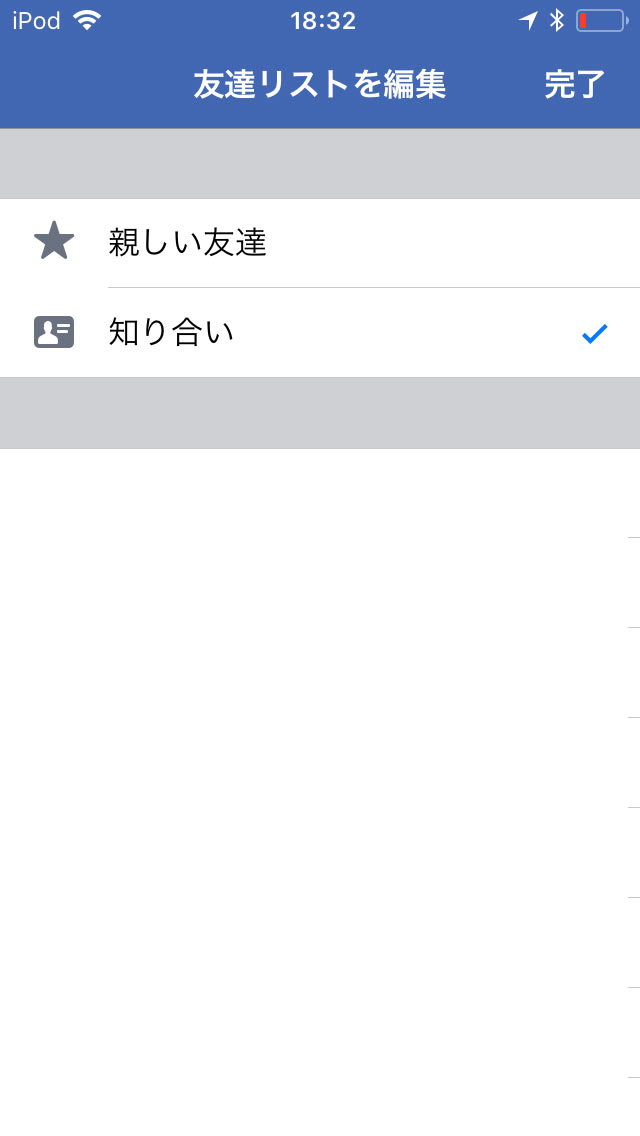
| 親しい友達 | 親しい友達になると、その人の投稿があるたびに通知が来ます。その人の投稿を逃さない「お気に入り」機能のようなものですね。 |
|---|---|
| 友達 | ふつうの「友達」です。「自分が投稿するすべての内容」を見られてもよい人という認識でいてください。 |
| 知り合い | 投稿するときに「友達(知り合い以外)」を選択することで「知り合い」には見られない投稿になります。見せたくない投稿がある人は「知り合い」にしておくことをオススメします。 |
Facebookの投稿の公開範囲
今度はFacebookでの投稿の「公開範囲」について。
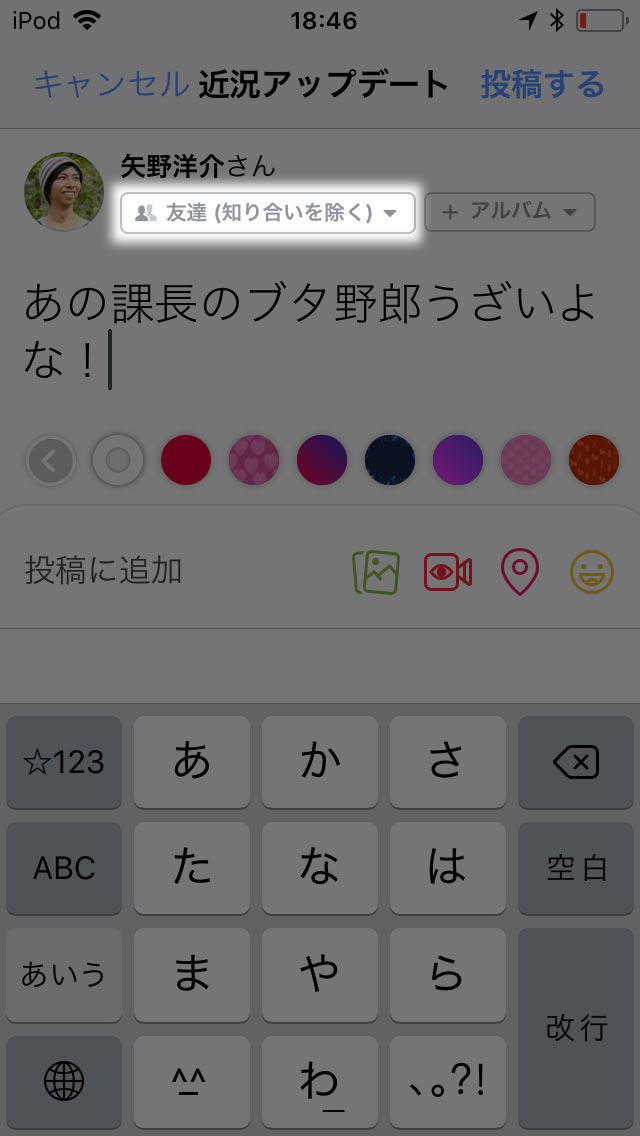
投稿するときに、誰にまで公開するかというのを決められます。
| 公開 | ネット上の誰もが見られる |
|---|---|
| 友達 | Facebookで友達になっている人だけが見られる |
| 友達(知り合い以外) | 友達になっていても「知り合い」というラベルが付けられている人には見られない。 |
つまり、ネットに公開してもいいものは「公開」、プライベートな内容は「友達」、一部の人に見せたくないものは「友達(知り合い以外)」で投稿するんですね!
友達のランク付けをする
では仕組みがわかったところで、具体的なやり方を紹介します。
まずは、友達1人1人にランク付けをしましょう。
簡単に言うと、会社の同僚や上司は「知り合い」というランクにするということです。
距離を置きたい上司の名前を検索
まずは、すべての投稿を見られたくない人(会社の上司)とかの名前を検索しましょう。
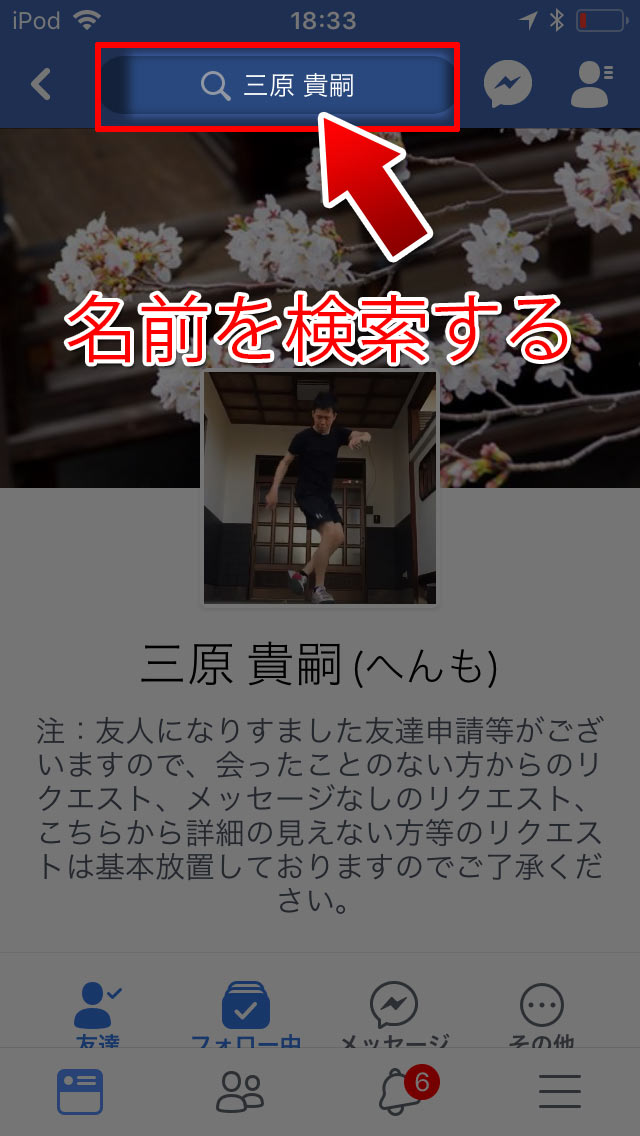
へんもさん、いつもこういうときにネタに使ってすみません(笑)。
「友達リストを編集」をタップ
「友達」というマークをタップするとメニューが出てきます。
その中の「友達リストを編集」をタップします。
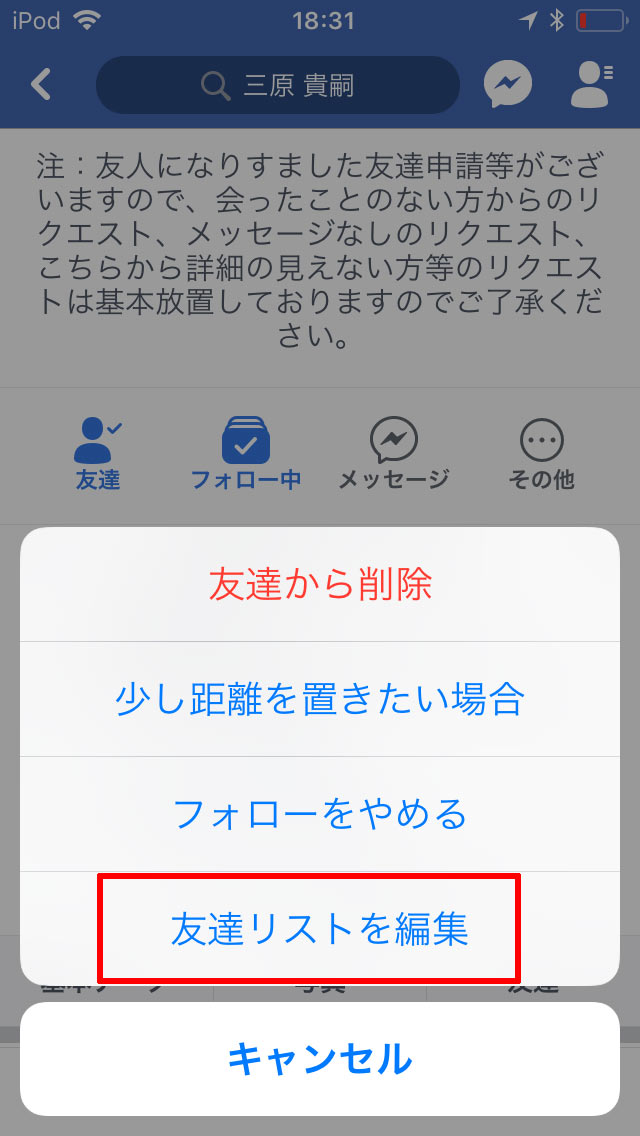
「知り合い」にチェックを入れる
「知り合い」にチェックを入れ、「完了」をタップしましょう。
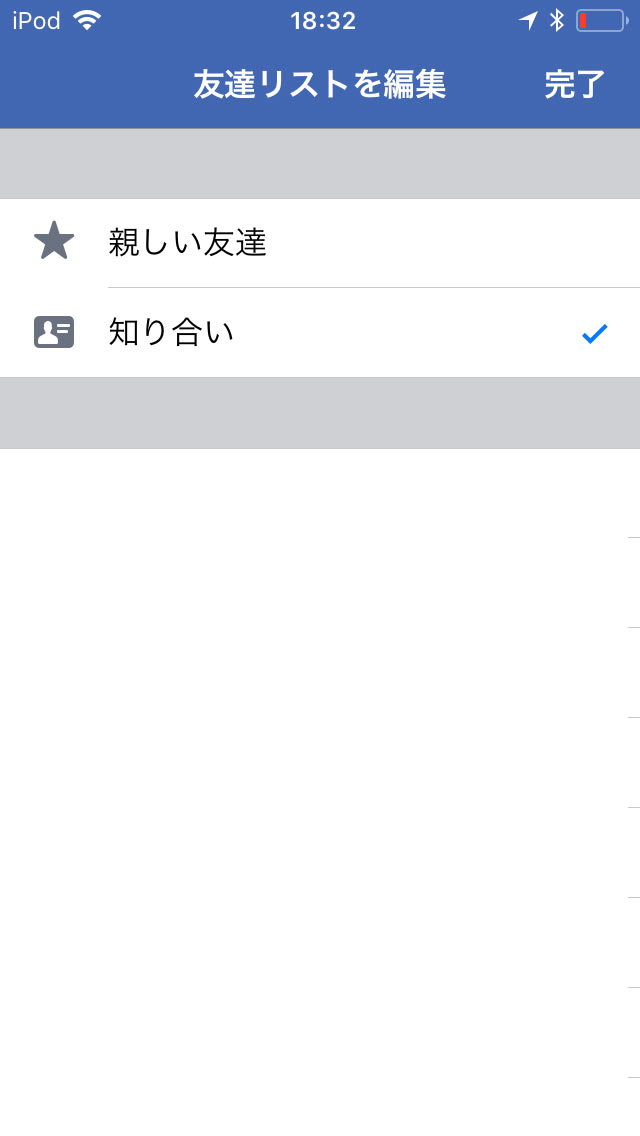
これを繰り返して、会社の人をどんどん「知り合い」にしていきましょう。漏れがないように(笑)。
逆にすごく親しい人には「親しい友達」にチェックを入れるといいですね!
投稿するときに公開範囲を変更
そして、重要なのが投稿するときです。
ふつうの投稿は「友達」もしくは「公開」になっていると思いますが、ここを「知り合い」には見られないように設定しましょう。
投稿するときに「公開 ▼」をタップ
投稿するときのこの画面で、公開 ▼をタップします。
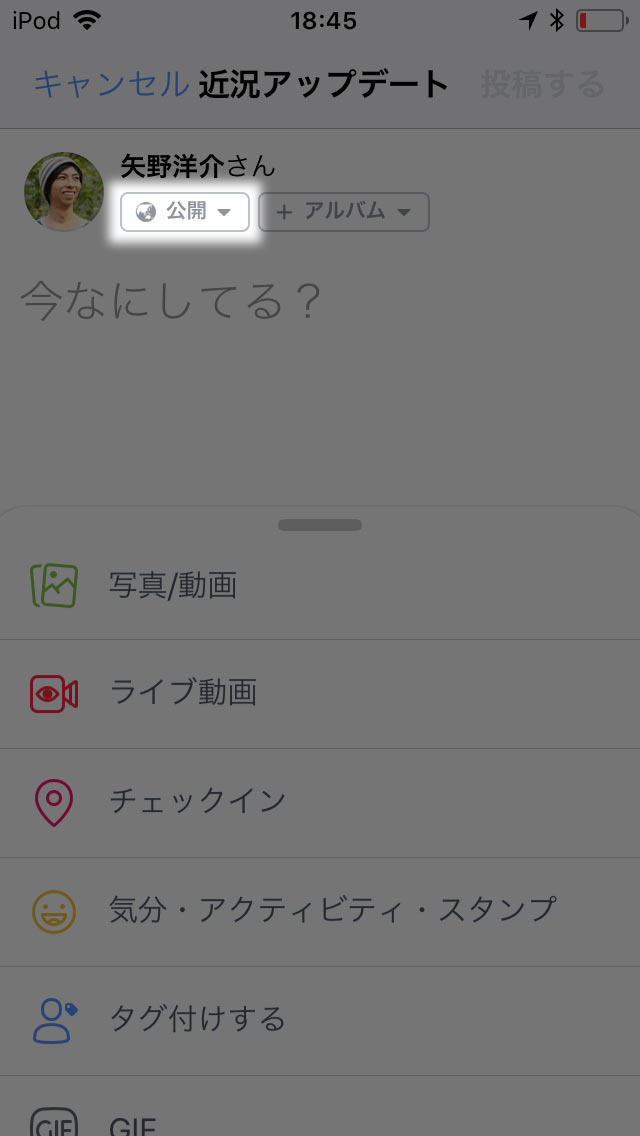
「友達 - 次を除く」をタップ
「友達 - 次を除く」をタップします。
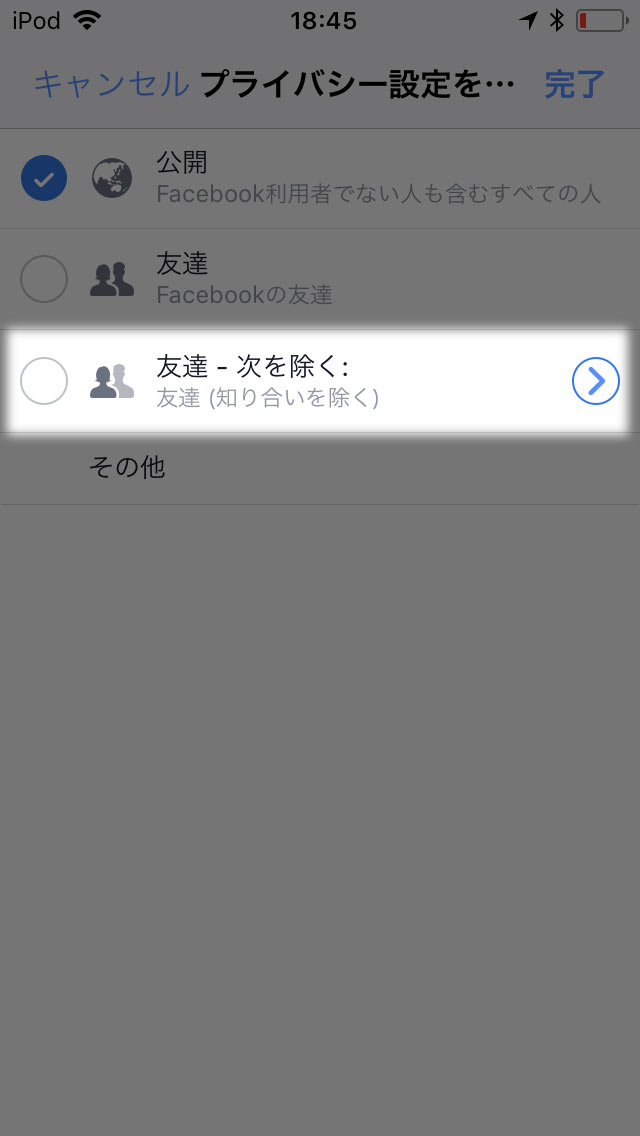
右上の「完了」をタップ
右上の「完了」をタップします。
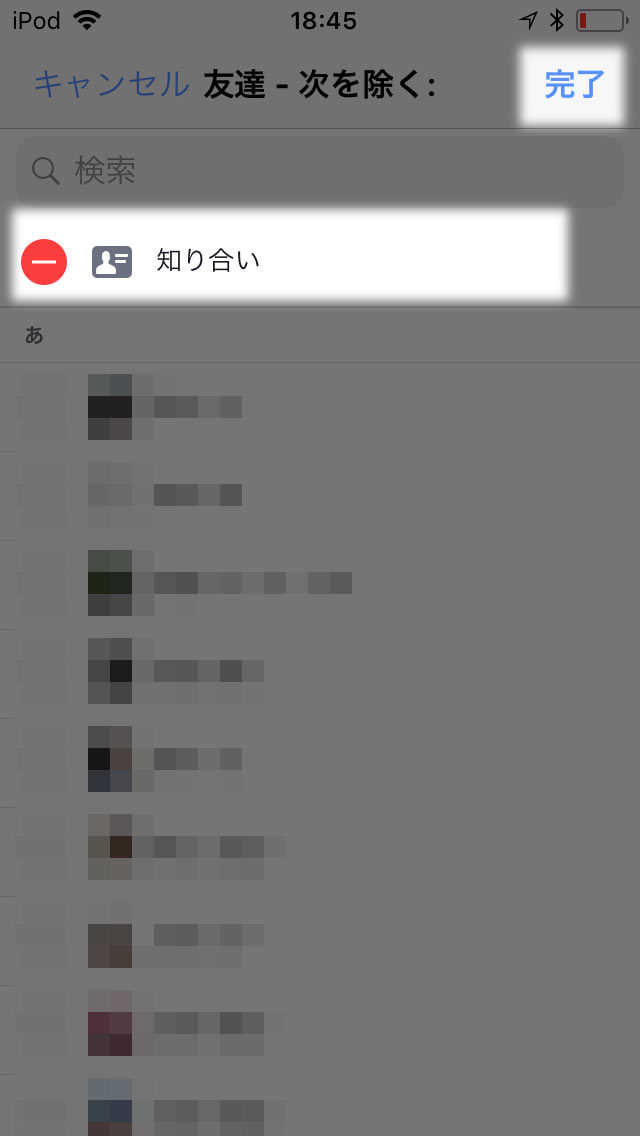
ここで「知り合い」ではなく、個人名を選択して、その人だけが見られないようにもできます。
確認して「完了」をタップ
確認して「完了」をタップします。
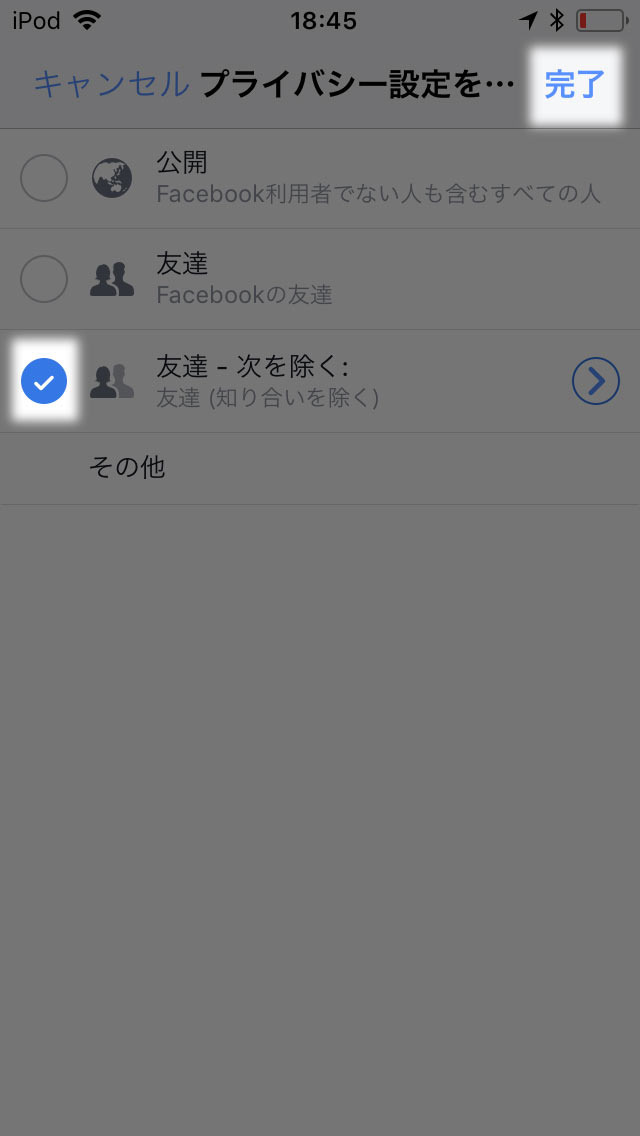
投稿する
あとは投稿するのみです!
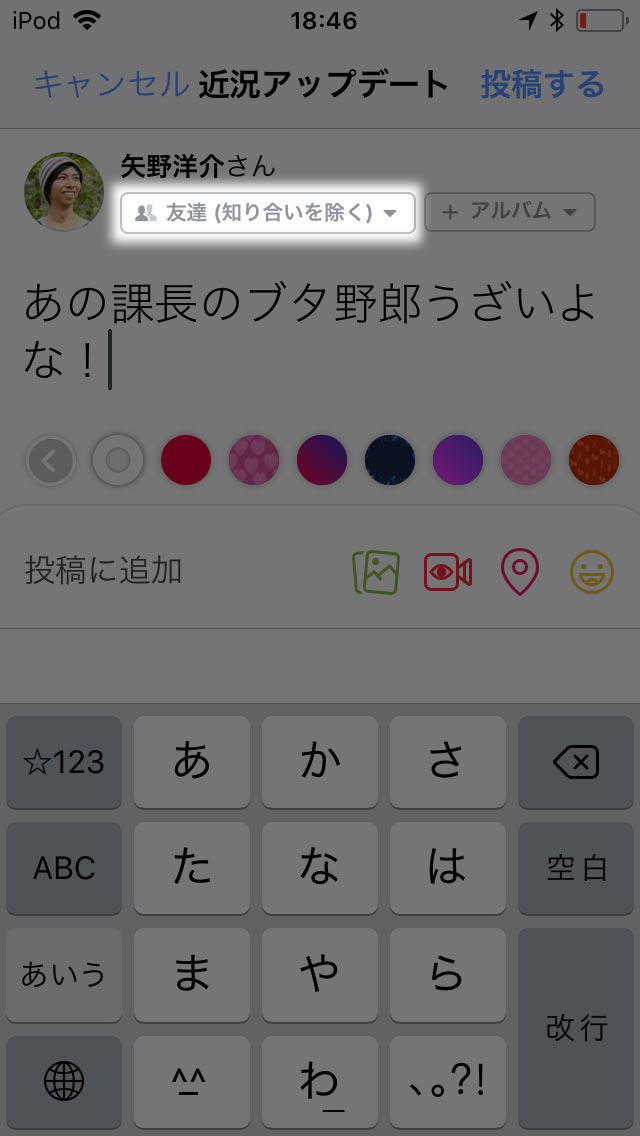
上のように公開が友達(知り合いを除く)になっているのを絶対に最終確認しましょう。
これで、今から投稿するものに関しては「知り合い」にグループ分けされた人には見られなくなります。
【注意!】毎回「公開範囲」を確認するくせを!
この公開範囲ですが、Facebookに投稿するときには常に確認することにしましょう。
上司に見られてもよい内容でも、ネット上に公開されるとマズいというものには友達にするべきです。
特に自分の家の場所が特定されそうなものや、家族が写っている写真とか。
ちなみに、こちらが会社の上司を「知り合い」にランク付けしていることは相手には気づかれません。
ですので、堂々と「知り合い」にしていきましょう。
ただ、Facebookは交流の場です。個人的には人の悪口のような「誰かに見られるとマズイ」というものは書かないことをおすすめします。
ぶっちゃけ、その投稿を悪意を持った人にスクリーンショットで撮影され、その上司に見せるということも可能ですので。